Permiteți sau preveniți scriptul particularizat
Nu există restricții la tipurile de fișiere adăugate la SharePoint
Îmbunătățirile recente din SharePoint în Microsoft 365 șiSharePoint Server 2019 au eliminat limitările pentru tipurile de fișiere care pot fi adăugate. În prezent nu există tipuri cunoscute de fișiere care nu pot fi adăugate.
Următoarele tipuri de fișiere pot fi încărcate în SharePoint într-un browser web sau utilizând aplicație de sincronizare, dar nu vor funcționa decât dacă site-ul vă permite să rulați script particularizat. În mod implicit, scriptul particularizat este blocat pe site-urile create de utilizatori care Microsoft 365 grupuri. Dacă sunt administratori globali sau administratori SharePoint organizație, consultați Permiterea sau împiedicarea scriptului particularizat pentru a afla cum să modificați setările de script particularizat.
|
Extensie de fișier |
Tip de fișier |
|---|---|
|
.aspx |
ASP.NET Pagina Active Server |
|
.asmx |
ASP.NET fișier sursă servicii web |
|
.ascx |
ASP.NET control utilizator wep |
|
.master |
ASP.NET web coordonatoare |
|
.xap |
Windows pe telefon |
|
.swf |
ShockWave Flash |
|
.jar |
Arhivă Java |
|
.xsf |
Office Fișier de definiție formular InfoPath |
|
.htc |
Fișier component HTML |
Dacă administratorul permite scriptul particularizat pe un site, aveți nevoie de permisiunea "Adăugare și particularizare pagini" (parte a nivelurilor de permisiune Proiectare și Control total) pentru a rula scriptul în tipurile de fișier listate mai sus.
Pentru lista de nume de fișiere restricționate de aplicație de sincronizare, consultați Numele de fișiere și tipurile de fișiere nevalide din OneDrive și SharePoint.)
Tipurile de fișiere blocate pentru SharePoint Server 2016
Există anumite tipuri de fișiere pe care nu le puteți încărca într-o listă sau într-o bibliotecă din SharePoint Server 2016. În mod implicit, SharePoint blochează aceste tipuri de fișiere. De exemplu, dacă .asp se află în lista de extensii de fișier blocate, un fișier numit "newpage.asp" este blocat.
Variantele unei extensii de fișier sunt blocate, de asemenea. Lista următoare afișează diferite moduri de a reprezenta același fișier, toate blocate dacă extensia .hta se află în lista de extensii de fișier blocate.
-
filename.hta
-
numefișier.hta.
-
numefișier.hta. {3050F4D8-98B5-11CF-BB82-00AA00BDCE0B}
-
numefișier.hta::$DATA
Notă: Aceste liste sunt fișiere standard care SharePoint blocuri. Administratorii pot adăuga mai multe tipuri de fișiere de blocat. Dacă găsiți tipuri de fișiere care nu sunt listate aici, dar sunt blocate, discutați cu administratorul SharePoint sau cu managerul dvs.
Acestea sunt tipurile de fișier blocate implicit pentru noile implementări SharePoint Server 2016 blocate.
Pentru a afla cum să modificați sau să adăugați un fișier, consultați Adăugarea sau eliminarea tipurilor de fișiere.
|
Extensie de fișier |
Tip de fișier |
|---|---|
|
.ashx |
ASP.NET Fișier de tratare web. Instrumentele de tratare web sunt module de software care gestionează solicitările HTTP brute primite de ASP.NET. |
|
.asmx |
ASP.NET Fișier sursă Web Services |
|
.json |
Fișier Notație obiect JavaScript |
|
.soap |
Fișier protocol Simple Object Access |
|
.svc |
Windows Fișier de serviciu Communication Foundation (WCF) |
|
.xamlx |
Visual Studio Workflow service file |
Numele de fișiere care includ acolare (de exemplu, numefișier.{ doc}) sunt blocate automat.
Adăugarea sau eliminarea fișierelor blocate la SharePoint Server 2016
Dacă aveți permisiuni de administrator de fermă, puteți să adăugați sau să eliminați tipurile de fișiere blocate.
-
Deschideți SharePoint Administrare centrală.
-
Faceți clic peSecuritate , apoi pe Definire tipuri de fișier blocate.
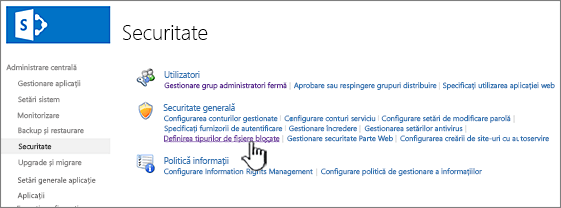
-
Pentru a modifica aplicația web, faceți clic pe linkul de lângă Aplicație web: , apoi faceți clic pe Modificare aplicație web.
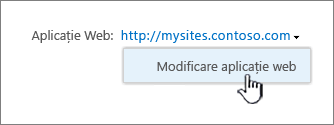
În caseta de dialog Selectare aplicație web, faceți clic pe o aplicație.
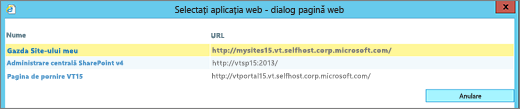
-
Pe pagina Tipuri de fișier blocate, faceți una dintre următoarele:
Pentru a adăuga un fișier de blocat, tastați o extensie de fișier (cu punct), câte una pe linie.
Pentru a opri blocarea unui fișier, selectați extensia de fișier și apăsați tasta Del.
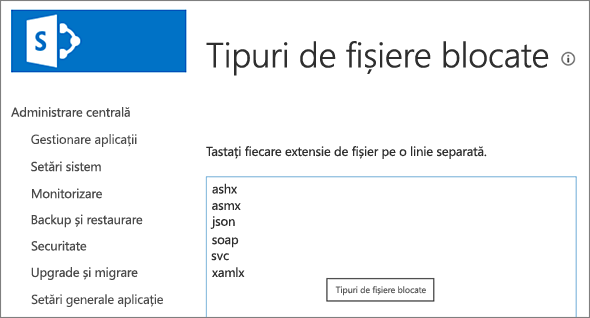
Dacă ștergeți din întâmplare fișierul greșit, apăsați CTRL + Z pentru a anula.
Notă: Nu este nevoie să tastați o extensie de nume de fișier în listă în ordine alfabetică. Data viitoare când deschideți lista, extensia numelui de fișier pe care ați adăugat-o va fi sortată corect în ordine alfabetică.
-
Faceți clic pe OK.
Există anumite tipuri de fișiere pe care nu le puteți încărca într-o listă sau într-o bibliotecă din SharePoint Server 2013 și SharePoint Server 2010. În mod implicit, SharePoint blochează aceste tipuri de fișiere. De exemplu, dacă .asp se află în lista de extensii de fișier blocate, un fișier numit "newpage.asp" este blocat.
Variantele unei extensii de fișier sunt blocate, de asemenea. Lista următoare afișează diferite moduri de a reprezenta același fișier, toate blocate dacă extensia .hta se află în lista de extensii de fișier blocate.
-
filename.hta
-
numefișier.hta.
-
numefișier.hta. {3050F4D8-98B5-11CF-BB82-00AA00BDCE0B}
-
numefișier.hta::$DATA
Notă: Aceste liste sunt fișiere standard care SharePoint blocuri. Administratorii pot adăuga mai multe tipuri de fișiere de blocat. Dacă găsiți tipuri de fișiere care nu sunt listate aici, dar sunt blocate, discutați cu administratorul SharePoint sau cu managerul dvs.
Tipuri de fișiere blocate pentru SharePoint Foundation și SharePoint Server 2013 și SharePoint Server 2010
Pentru implementările SharePoint Foundation sau SharePoint Server 2013 și SharePoint Server 2010 local, un administrator de server poate adăuga sau elimina tipuri de fișiere din lista de tipuri de fișiere blocate. Pentru mai multe informații despre cum să lucrați cu tipuri de fișiere blocate pentru site-uri SharePoint Server, consultați unul dintre articolele următoare, în funcție de versiunea de fișier SharePoint care o aveți:
-
Gestionarea tipurilor de fișiere blocate SharePoint Server 2013
-
Gestionarea tipurilor de fișiere blocate (SharePoint Server 2010)
-
Gestionarea tipurilor de fișiere blocate (SharePoint Foundation 2010)
Următoarele tipuri de fișiere sunt blocate în mod implicit în implementările SharePoint.
|
Extensie de fișier |
Tip fișier |
|---|---|
|
.ade |
proiect Microsoft Access extensie |
|
.adp |
proiect Microsoft Access |
|
.asa |
Fișier de declarații ASP |
|
.ashx |
ASP.NET Fișier de tratare web. Instrumentele de tratare web sunt module de software care gestionează solicitările HTTP brute primite de ASP.NET. |
|
.asmx |
ASP.NET Fișier sursă Web Services |
|
.asp |
Pagini Active Server |
|
.bas |
Microsoft Visual Basic modulului de clasă |
|
.bat |
Fișier grup |
|
.cdx |
Index compus |
|
.cer |
Fișier certificat |
|
.chm |
Fișier Ajutor HTML compilat |
|
.class |
Fișier clasă Java |
|
.cmd |
Script de comandă Microsoft Windows NT |
|
.com |
Programul Microsoft MS-DOS |
|
.config |
Fișier de configurare |
|
.cnt |
Fișier Conținut Ajutor |
|
.cpl |
Extensie Panou de control |
|
.crt |
Certificat de securitate |
|
.csh |
Fișier script |
|
.der |
Fișier certificat DER |
|
.dll |
Windows de legături dinamice |
|
.exe |
Fișier executabil |
|
.fxp |
Programul compilat Microsoft Visual FoxPro |
|
.gadget |
Windows Gadget |
|
.grp |
Mai inteligentMail - fișier de grup |
|
.hlp |
Fișier de ajutor |
|
.hpj |
Hemera Photo Objects Image File |
|
.hta |
Programul HTML |
|
.htr |
Fișier script |
|
.htw |
Document HTML |
|
.ida |
Internet Information Services fișier |
|
.idc |
Fișier conector de bază de date internet |
|
.idq |
Fișier interogare de date internet |
|
.ins |
Serviciul de numire a internetului |
|
.isp |
Setări de comunicare prin Internet |
|
.its |
Fișier Set de documente Internet |
|
.jse |
JScript Fișier script codificat |
|
.json |
Fișier Notație obiect JavaScript |
|
.ksh |
Fișier script Korn Shell |
|
.lnk |
Comandă rapidă |
|
.mad |
Comandă rapidă |
|
.maf |
Comandă rapidă |
|
.mag |
Comandă rapidă |
|
.mam |
Comandă rapidă |
|
.maq |
Comandă rapidă |
|
.mar |
Comandă rapidă |
|
.mas |
Procedura stocată Microsoft Access |
|
.mat |
Comandă rapidă |
|
.mau |
Comandă rapidă |
|
.mav |
Comandă rapidă |
|
.maw |
Comandă rapidă |
|
.mcf |
Multimedia Container Format |
|
.mda |
Program de completare Microsoft Access |
|
.mdb |
Programul Microsoft Access |
|
.mde |
Bază de date MDE Microsoft Access |
|
.mdt |
Fișier de date Microsoft Access |
|
.mdw |
Grup de lucru Microsoft Access |
|
.mdz |
Programul expert Microsoft Access |
|
.ms-one-stub |
Microsoft OneNote de sab |
|
.msc |
Document Microsoft Common Console |
|
.msh |
Ajutor pentru scriptul Microsoft Agent |
|
.msh1 |
Ajutor pentru scriptul Microsoft Agent |
|
.msh1xml |
Ajutor pentru scriptul Microsoft Agent |
|
.msh2 |
Ajutor pentru scriptul Microsoft Agent |
|
.msh2xml |
Ajutor pentru scriptul Microsoft Agent |
|
.mshxml |
Ajutor pentru scriptul Microsoft Agent |
|
.msi |
Pachetul Microsoft Windows Installer |
|
.msp |
Windows Installer update package file |
|
.mst |
Visual Test source files |
|
.ops |
Microsoft Office fișier setări profil |
|
.pcd |
Photo CD image or Microsoft Visual Test compiled script |
|
.pif |
Comandă rapidă la programul MS-DOS |
|
.pl |
Script Perl |
|
.prf |
Fișier de sistem |
|
.prg |
Program source file |
|
.printer |
Fișier imprimantă |
|
.ps1 |
Windows PowerShell Fișier cmdlet |
|
.ps1xml |
Windows PowerShell Afișați fișierul de configurare |
|
.ps2 |
Windows PowerShell Fișier cmdlet |
|
.ps2xml |
Windows PowerShell Afișați fișierul de configurare |
|
.psc1 |
Windows PowerShell Fișier consolă |
|
.psc2 |
Windows PowerShell Fișier consolă |
|
.pst |
Microsoft Outlook personal folder file |
|
.reg |
Intrări de înregistrare |
|
.rem |
ACT! fișier de întreținere a bazei de date |
|
.scf |
Windows Explorer command file |
|
.scr |
Economizor ecran |
|
.sct |
Fișier script |
|
.shb |
Windows rapidă |
|
.shs |
Obiect rebut Shell |
|
.shtm |
Fișier HTML care conține directive pe partea server |
|
.shtml |
Fișier HTML care conține directive pe partea server |
|
.soap |
Fișier protocol Simple Object Access |
|
.stm |
Fișier HTML care conține directive pe partea server |
|
.svc |
Windows Fișier de serviciu Communication Foundation (WCF) |
|
.url |
Uniform Resource Locator (comandă rapidă de la internet) |
|
.vb |
Fișier Microsoft Visual Basic Scripting Edition (VBScript) |
|
.vbe |
Fișier script codificat VBScript |
|
.vbs |
Fișier VBScript |
|
.vsix |
Visual Studio Extensie |
|
.ws |
Windows Fișier script |
|
.wsc |
Componentă script Windows |
|
.wsf |
Windows Fișier script |
|
.wsh |
Windows Script Host settings file |
|
.xamlx |
Visual Studio Workflow service file |
Numele de fișiere care includ acolare (de exemplu, numefișier.{ doc}) sunt blocate automat.
Adăugarea sau eliminarea fișierelor blocate la SharePoint Server 2013SharePoint Server 2010
Dacă aveți permisiuni de administrator de fermă, puteți să adăugați sau să eliminați tipurile de fișiere blocate.
-
Deschideți SharePoint Administrare centrală.
-
Faceți clic peSecuritate , apoi pe Definire tipuri de fișier blocate.
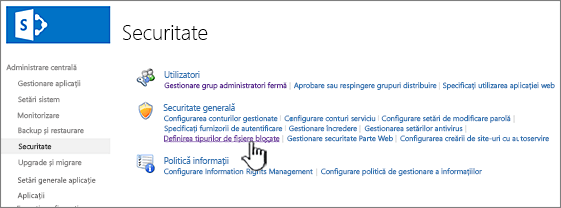
-
Pentru a modifica aplicația web, faceți clic pe linkul de lângă Aplicație web: , apoi faceți clic pe Modificare aplicație web.
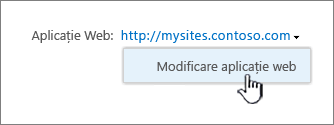
În caseta de dialog Selectare aplicație web, faceți clic pe o aplicație.
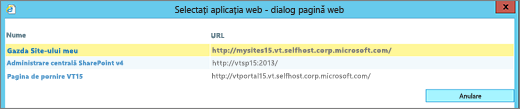
-
În pagina Tipuri de fișiere blocate, faceți una dintre următoarele:
Pentru a adăuga un fișier de blocat, tastați o extensie de fișier (cu punct), câte una pe linie.
Pentru a opri blocarea unui fișier, selectați extensia de fișier și apăsați tasta Del.
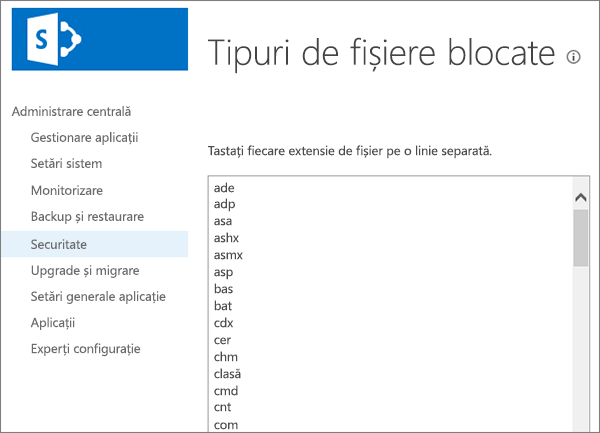
Dacă ștergeți din întâmplare fișierul greșit, apăsați CTRL + Z pentru a anula.
Notă: Nu este nevoie să tastați o extensie de nume de fișier în listă în ordine alfabetică. Data viitoare când deschideți lista, extensia numelui de fișier pe care ați adăugat-o va fi sortată corect în ordine alfabetică.
-
Faceți clic pe OK.










